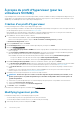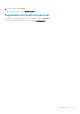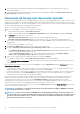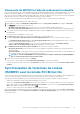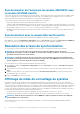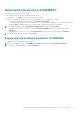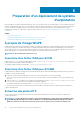Users Guide
Table Of Contents
- OpenManage Integration pour Microsoft System Center version 7.2 pour System Center Configuration Manager et System Center Virtual Machine Manager Guide d’utilisation
- Présentation d'OMIMSSC
- Cas d'utilisation d'OMIMSSC
- Cas d'utilisation pour les scénarios de déploiement
- Déploiement du système d'exploitation Windows à l'aide de l'extension de console OMIMSSC pour SCCM
- Déploiement d'hyperviseur à l'aide de l'extension de console OMIMSSC pour SCVMM
- Redéploiement d'un système d'exploitation Windows à l'aide d'OMIMSSC
- Déploiement de système d'exploitation non-Windows à l'aide d'extensions de console OMIMSSC
- Création de clusters d'Storage Spaces Direct à l'aide de Operational Template prédéfinis
- Cas d'utilisation pour le maintien des périphériques en condition opérationnelle
- Cas d'utilisation pour les scénarios de déploiement
- Vues dans OMIMSSC
- Gestion des profils
- Découverte de périphériques et synchronisation des serveurs avec la console MSSC
- À propos de la configuration de serveurs de référence
- À propos de la configuration du système modulaire de référence
- Découverte de périphériques dans OMIMSSC
- Découverte de périphériques dans l'extension de console OMIMSSC pour SCCM
- Découverte de périphériques dans l'extension de console OMIMSSC pour SCVMM
- Configuration système requise pour les systèmes gérés
- Découverte de serveurs par découverte automatique
- Découverte de serveurs par découverte manuelle
- Découverte de MX7000 à l'aide de la découverte manuelle
- Synchronisation de l'extension de console OMIMSSC avec la console SCCM inscrite
- Résolution des erreurs de synchronisation
- Affichage du mode de verrouillage du système
- Suppression de serveurs d'OMIMSSC
- Préparation d'un déploiement de système d'exploitation
- À propos de l'image WinPE
- Préparation du déploiement de système d'exploitation sur la console SCCM
- Préparation d'un déploiement de système d'exploitation non-Windows
- Gestion des Operational Template
- Operational Template prédéfinis
- Création d'un Operational Template à partir de serveurs de référence
- Création d'un Operational Template à partir de systèmes modulaires de référence
- Affichage du Operational Template
- Modification d'un Operational Template
- Configuration des valeurs spécifiques au système (valeurs de pool) à l’aide d’un modèle opérationnel sur plusieurs serveurs
- Suppression d'un Operational Template
- Attribution d'un Operational Template et exécution de la conformité au Operational Template pour les serveurs
- Déploiement d'un Operational Template sur des serveurs
- Attribution d'un Operational Template pour des systèmes modulaires
- Déploiement d'un Operational Template pour un système modulaire
- Annulation de l'attributionOperational Template
- Mise à jour de micrologiciel dans OMIMSSC
- À propos des groupes de mise à jour
- À propos des sources de mise à jour
- Intégration avec Dell EMC Repository Manager (DRM)
- Définition de la fréquence d'interrogation
- Affichage et actualisation de l'inventaire de périphérique
- Application de filtres
- Upgrading and downgrading firmware versions using run update method
- Creating clusters using Operational Template
- Gestion des périphériques dans OMIMSSC
- Configuration et déploiement
- Scénarios d’utilisation
- Création de modèles opérationnels
- Dossiers de programme d'installation
- Attribution de modèles opérationnels
- Déploiement de modèles opérationnels
- Composant de système d'exploitation Windows pour l'extension de console OMIMSSC pour SCCM
- Composant Windows pour l'extension de console OMIMSSC pour SCVMM
- Composant non-Windows pour l'extension de console OMIMSSC pour SCCM/SCVMM
- Découverte dans une console MSSC inscrite
- Importation du profil du serveur
- Exporter le profil du serveur
- Affichage de journaux LC
- Collecter les journaux LC
- Remplacement de pièce
- Interrogation et notification
- Lancement d'iDRAC
- Lancer le module d'entrée/sortie
- Résolution des erreurs de synchronisation
- Synchronisation d'OMIMSSC avec la console Microsoft inscrite
- Annexe
- Accès aux documents à partir du site de support Dell EMC

REMARQUE : L'option Profil par défaut pour est applicable uniquement pour un profil de référence de type
Périphérique.
4. Sous Informations d'identification, entrez le nom d'utilisateur et le mot de passe.
• Si vous créez un Profil de référence de périphérique, définissez ce profil comme profil par défaut pour vous connecter à iDRAC
ou CMC en sélectionnant l'option Profil par défaut pour. Sélectionnez Aucun si vous décidez de ne pas définir le profil en tant
que profil par défaut.
• Si vous créez un Profil de référence Windows, entrez les détails du domaine dans Domaine.
REMARQUE : Fournissez le nom de domaine avec les détails du domaine de premier niveau, lors de la création du
profil de référence pour l'inscription de console.
Par exemple, si le nom de domaine est mydomain et que le domaine de premier niveau est com, fournissez le nom de domaine
dans le profil de référence en tant que :
mydomaincom.
• Si vous créez des informations d'identification de serveur proxy, indiquez l'URL du serveur proxy au format http://
hostname:port ou http://IPaddress:port dans URL du serveur proxy.
5. Pour créer le profil, cliquez sur Terminer.
REMARQUE : Lorsque vous créez un profil d’identification de type périphérique dans SCVMM, celui-ci crée un
RunAsAccount correspondant dont le nom a pour préfixe, Dell_. Assurez-vous que l’utilisateur inscrit a accès au
RunAsAccount correspondant pour des opérations telles que le déploiement du système d’exploitation, qui utilise le
profil d’identification du périphérique créé.
Modification d'un profil de référence
Tenez compte des éléments suivants avant de modifier un profil de référence :
• Une fois la création terminée, vous ne pouvez pas modifier le type d'un profil de référence. Cependant, vous pouvez modifier d'autres
champs.
• Vous ne pouvez pas modifier un profil de référence s'il est en cours d'utilisation.
REMARQUE :
Les étapes sont les mêmes quel que soit le type de profil de référence que vous modifiez.
1. Sélectionnez le profil de référence que vous souhaitez modifier, cliquez sur Modifier et mettez à jour le profil.
2. Pour enregistrer les modifications apportées, cliquez sur Enregistrer.
Pour afficher les modifications apportées, actualisez la page Profil de référence.
Suppression d'un profil de référence
Tenez compte des points suivants lorsque vous supprimez un profil de référence :
• Lorsqu'un profil de référence de type périphérique est supprimé, le Compte d'identification associé dans SCVMM est également
supprimé.
• Lorsque vous supprimez le compte RunAsAccount dans SCVMM, le profil de référence correspondant n'est pas disponible dans
OMIMSSC.
• Pour supprimer un profil de référence utilisé dans la découverte des serveurs, supprimez le serveur découvert, puis le profil de
référence.
• Pour supprimer un profil de référence de type de périphérique utilisé pour le déploiement, supprimez les serveurs déployés dans
l'environnement SCVMM, puis le profil de référence.
• Vous ne pouvez pas supprimer un profil de référence s'il est utilisé dans une source de mise à jour.
REMARQUE :
Les étapes sont les mêmes quel que soit le type de profil de référence que vous supprimez.
Sélectionnez le profil de référence à supprimer, puis cliquez sur Supprimer.
Pour afficher les modifications apportées, actualisez la page Profil de référence.
Gestion des profils
21